Како поново инсталирати иТунес у Мојаве-у, а да не изгубите музику (09.15.25)
<п> иТунес је током година постао синоним за Аппле. Готово је немогуће пронаћи мацОС уређај без инсталираног иТунес-а. Поред тога што је иТунес, такође служи као библиотека медија, Интернет радио станица и менаџер мобилних уређаја. Од свог чистог софтвера само за Мац, иТунес је своју корисничку базу проширио и на друге системе као што су Виндовс 7 и Виндовс 10. <п> Међутим, чак и најбољи програми понекад могу да се носе са грешкама. Деинсталирање иТунес-а са Мац-а такође је много замршеније од уклањања са Виндовс-а. Са Виндовсом можете да деинсталирате иТунес на исти начин као и са било којим другим програмом: потребно је само да одете у <стронг> Подешавања & гт; Систем & гт; Апликације & амп; карактеристике & гт; иТунес , а затим кликните на дугме <стронг> Деинсталирај . <п> Деинсталирање иТунеса из мацОС Мојаве није тако једноставно као превлачење апликације у Смеће, што је најлакши начин уклањања апликације из мацОС-а. Када покушате да преместите иТунес у отпад, добићете поруку о грешци у којој се каже да „иТунес“ не може бити измењен или избрисан јер то захтева ОС Кс. “ <п>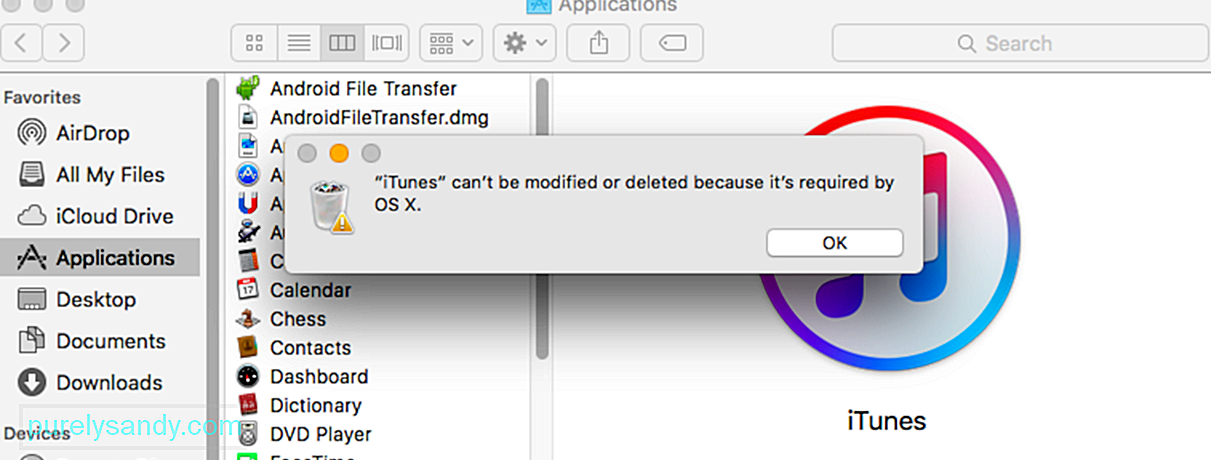 <п > Сви Мац рачунари долазе са унапред инсталираним иТунес-ом, али то не значи да је овај уграђени плејер медија неопходан за правилно функционисање мацОС-а. Можете занемарити упозорење мацОС-а и деинсталирати иТунес из Мојаве-а, без потребе да бринете о негативним последицама. Ако требате да репродукујете неке аудио и видео датотеке, уместо тога можете да користите КуицкТиме за потребе репродукције. <стронг> Како деинсталирати иТунес у мацОС Мојаве <п> Деинсталирањем иТунес нећете избрисати или променити музичка библиотека. Али пошто то није увек случај, побрините се да не изгубите песме и друге медијске датотеке сигурносном копијом библиотеке пре деинсталације иТунес-а. <п> Пре него што направите резервну копију, уверите се да су све нежељене датотеке избрисане како их не бисте копирали у директоријум за резервне копије. Можете да користите апликацију као што је <стронг> Апликација за поправак Мац да бисте се потпуно ослободили смећа попут избрисаних медијских датотека. Да бисте креирали резервну копију своје иТунес библиотеке, следите доленаведене кораке: <ли> Отворите <стронг> иТунес кликом на његову икону на <стронг> Доцк или претраживањем помоћу <стронг>Спотлигхт. <ли> Кликните <стронг> иТунес & гт; Поставке & гт; Напредно , а затим означите <стронг> Копирај датотеке у директоријум иТунес Медиа приликом додавања у библиотеку. <ли> Притисните тастер <стронг> ОК . <ли> Затим идите на <стронг> Датотека & гт; Библиотека & гт; Организујте библиотеку , а затим означите <стронг> Обједини датотеке. <ли> Кликните <стронг> У реду <ли> Вратите се на <стронг> иТунес & гт; Преференце , а затим одатле копирајте локацију своје иТунес фасцикле. <ли> Идите до локације директоријума на вашем чврстом диску, кликните десним тастером миша и изаберите <стронг> Копирај. <ли> Идите у фасциклу у којој желите да сачувате резервну копију иТунес библиотеке , кликните десним тастером миша било где у фасцикли и кликните <стронг> Залепи . Када направите резервну копију музичке библиотеке, сада можете да деинсталирате иТунес из Мојаве пратећи доленаведена упутства: <ли> Навигација то <стронг> Финдер & гт; Иди & гт; Апликације. <ли> Померите се надоле до <стронг> иТунес и кликните десним тастером миша на њега. <ли> Изаберите <стронг> Преузми информације. <ли> Кликните икону златне браве на дну прозора. <ли> Унесите своје корисничко име и лозинку за администратора. Ово ће откључати апликацију и омогућити вам да промените подешавања дозволе за апликацију. <ли> Кликните <стронг> Дељење & амп; Дозволе за проширивање и приказивање опција. <ли> Поред <стронг> свих , промените <стронг> Привилеге у <стронг> Реад & амп; Напишите кликом на стрелице нагоре и надоле. Ово ће вам дати потпуну контролу над апликацијом и уклониће поруку упозорења која се приказује сваки пут када иТунес превучете у отпад. <ли> Затворите прозор са информацијама. <ли> Вратите се на <стронг> Апликације & гт; иТунес. <ли> Превуците икону у <стронг> Отпад , а затим је испразните да бисте довршили поступак. <п> Ово ће деинсталирати апликацију иТунес са Мац-а, али ваша библиотека и даље треба да буде нетакнута. У случају да желите да поново инсталирате иТунес, можете једноставно да усмерите иТунес на стару библиотеку да бисте опоравили своје медијске датотеке. <стронг> Како поново инсталирати иТунес без губитка музике <п> Поновна инсталација иТунеса једноставна је као покретање Мац Апп Сторе-а и провера картице Ажурирање софтвера. Ажурирање софтвера аутоматски ће скенирати ваш рачунар на недостајуће компоненте, као што је иТунес, и покушати да их врати. Најновија верзија иТунес-а, која је верзија 12.9, долази са инсталираним мацОС Мојаве и за њега не постоји самостални инсталациони програм. Уместо тога можете овде да преузмете верзију 12.8 или овде верзију за Виндовс. <п> Када поново инсталирате иТунес, идите на Музика и проверите да ли је ваша музичка библиотека нетакнута. Ако је библиотека празна или недостају песме, морате ресетовати кеш меморију. <п> Да бисте то урадили: <ли> Кликните <стронг> иТунес , а затим одаберите <стронг > Преференцес . <ли> Кликните <стронг> Адванцед , а затим притисните дугме <стронг> Ресет Цацхе . <ли> Кликните <стронг> ОК да бисте изашли. <ли> Још једном проверите картицу иТунес <стронг> Моја музика да бисте видели да ли је библиотека враћена. <п> Ако ово не успе, покушајте да покренете апликацију у сигурном режиму држањем <стронг> Цомманд + Оптион док покрећете иТунес. Друга опција је брисање предмеморије у фасцикли „Музика“. <стронг> Резиме <п> Деинсталирање апликације иТунес је ефикасан метод за решавање проблема ако имате грешке или друге проблеме са апликацијом. Међутим, неки корисници Маца оклевају да деинсталирају иТунес јер се плаше да не изгубе целу музичку библиотеку. Преузимање свих тих песама било би дуготрајно и гњаважа. <п> Срећом, можете деинсталирати иТунес без губитка музике пратећи кораке наведене у горњем водичу. Више не морате да бринете да ћете изгубити песме ако је потребно да деинсталирате и поново инсталирате иТунес на Мац.
<п > Сви Мац рачунари долазе са унапред инсталираним иТунес-ом, али то не значи да је овај уграђени плејер медија неопходан за правилно функционисање мацОС-а. Можете занемарити упозорење мацОС-а и деинсталирати иТунес из Мојаве-а, без потребе да бринете о негативним последицама. Ако требате да репродукујете неке аудио и видео датотеке, уместо тога можете да користите КуицкТиме за потребе репродукције. <стронг> Како деинсталирати иТунес у мацОС Мојаве <п> Деинсталирањем иТунес нећете избрисати или променити музичка библиотека. Али пошто то није увек случај, побрините се да не изгубите песме и друге медијске датотеке сигурносном копијом библиотеке пре деинсталације иТунес-а. <п> Пре него што направите резервну копију, уверите се да су све нежељене датотеке избрисане како их не бисте копирали у директоријум за резервне копије. Можете да користите апликацију као што је <стронг> Апликација за поправак Мац да бисте се потпуно ослободили смећа попут избрисаних медијских датотека. Да бисте креирали резервну копију своје иТунес библиотеке, следите доленаведене кораке: <ли> Отворите <стронг> иТунес кликом на његову икону на <стронг> Доцк или претраживањем помоћу <стронг>Спотлигхт. <ли> Кликните <стронг> иТунес & гт; Поставке & гт; Напредно , а затим означите <стронг> Копирај датотеке у директоријум иТунес Медиа приликом додавања у библиотеку. <ли> Притисните тастер <стронг> ОК . <ли> Затим идите на <стронг> Датотека & гт; Библиотека & гт; Организујте библиотеку , а затим означите <стронг> Обједини датотеке. <ли> Кликните <стронг> У реду <ли> Вратите се на <стронг> иТунес & гт; Преференце , а затим одатле копирајте локацију своје иТунес фасцикле. <ли> Идите до локације директоријума на вашем чврстом диску, кликните десним тастером миша и изаберите <стронг> Копирај. <ли> Идите у фасциклу у којој желите да сачувате резервну копију иТунес библиотеке , кликните десним тастером миша било где у фасцикли и кликните <стронг> Залепи . Када направите резервну копију музичке библиотеке, сада можете да деинсталирате иТунес из Мојаве пратећи доленаведена упутства: <ли> Навигација то <стронг> Финдер & гт; Иди & гт; Апликације. <ли> Померите се надоле до <стронг> иТунес и кликните десним тастером миша на њега. <ли> Изаберите <стронг> Преузми информације. <ли> Кликните икону златне браве на дну прозора. <ли> Унесите своје корисничко име и лозинку за администратора. Ово ће откључати апликацију и омогућити вам да промените подешавања дозволе за апликацију. <ли> Кликните <стронг> Дељење & амп; Дозволе за проширивање и приказивање опција. <ли> Поред <стронг> свих , промените <стронг> Привилеге у <стронг> Реад & амп; Напишите кликом на стрелице нагоре и надоле. Ово ће вам дати потпуну контролу над апликацијом и уклониће поруку упозорења која се приказује сваки пут када иТунес превучете у отпад. <ли> Затворите прозор са информацијама. <ли> Вратите се на <стронг> Апликације & гт; иТунес. <ли> Превуците икону у <стронг> Отпад , а затим је испразните да бисте довршили поступак. <п> Ово ће деинсталирати апликацију иТунес са Мац-а, али ваша библиотека и даље треба да буде нетакнута. У случају да желите да поново инсталирате иТунес, можете једноставно да усмерите иТунес на стару библиотеку да бисте опоравили своје медијске датотеке. <стронг> Како поново инсталирати иТунес без губитка музике <п> Поновна инсталација иТунеса једноставна је као покретање Мац Апп Сторе-а и провера картице Ажурирање софтвера. Ажурирање софтвера аутоматски ће скенирати ваш рачунар на недостајуће компоненте, као што је иТунес, и покушати да их врати. Најновија верзија иТунес-а, која је верзија 12.9, долази са инсталираним мацОС Мојаве и за њега не постоји самостални инсталациони програм. Уместо тога можете овде да преузмете верзију 12.8 или овде верзију за Виндовс. <п> Када поново инсталирате иТунес, идите на Музика и проверите да ли је ваша музичка библиотека нетакнута. Ако је библиотека празна или недостају песме, морате ресетовати кеш меморију. <п> Да бисте то урадили: <ли> Кликните <стронг> иТунес , а затим одаберите <стронг > Преференцес . <ли> Кликните <стронг> Адванцед , а затим притисните дугме <стронг> Ресет Цацхе . <ли> Кликните <стронг> ОК да бисте изашли. <ли> Још једном проверите картицу иТунес <стронг> Моја музика да бисте видели да ли је библиотека враћена. <п> Ако ово не успе, покушајте да покренете апликацију у сигурном режиму држањем <стронг> Цомманд + Оптион док покрећете иТунес. Друга опција је брисање предмеморије у фасцикли „Музика“. <стронг> Резиме <п> Деинсталирање апликације иТунес је ефикасан метод за решавање проблема ако имате грешке или друге проблеме са апликацијом. Међутим, неки корисници Маца оклевају да деинсталирају иТунес јер се плаше да не изгубе целу музичку библиотеку. Преузимање свих тих песама било би дуготрајно и гњаважа. <п> Срећом, можете деинсталирати иТунес без губитка музике пратећи кораке наведене у горњем водичу. Више не морате да бринете да ћете изгубити песме ако је потребно да деинсталирате и поново инсталирате иТунес на Мац.
Иоутубе видео: Како поново инсталирати иТунес у Мојаве-у, а да не изгубите музику
09, 2025

